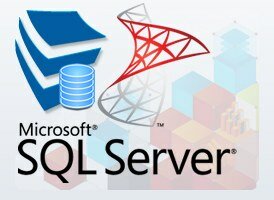 Доброго времени суток дорогие друзья. Давненько я ничего не писал. Решил написать статью про Microsoft SQL Server, так как много вопросов было по этому поводу, а если быть точным, то о том, как можно создать поле Счетчик в MS SQL Server.
Доброго времени суток дорогие друзья. Давненько я ничего не писал. Решил написать статью про Microsoft SQL Server, так как много вопросов было по этому поводу, а если быть точным, то о том, как можно создать поле Счетчик в MS SQL Server.
Все знают замечательный тип данных в MS Access – Счетчик, который сам увеличивает значение при добавлении новой строке данных в таблицу. Многие бы хотели сделать тоже самое и в Microsoft SQL Server. Это возможно и очень просто, поэтому в данной статье мы рассмотрим эту возможность. Кроме этого, я расскажу: как я создаю БД, к ним таблицы и другие данные. Ну и напоследок, мы рассмотрим, как можно подключиться к SQL Server через ADO в Delphi.
Ничего сложного нет и для начала нам необходим MS SQL Server, который можно взять с официального сайта Microsoft (я установил 2005 версию). Поэтому скачиваете, если у Вас нет его еще, устанавливаете и запускаете. Для создания баз данных, их редактирования, присоединения к серверу, я использую среду Microsoft SQL Server Management Server Studio Express. Если честно, то довольно мощное средство. Поэтому, для нашей статьи, данное программное обеспечением нам также понадобится. Его Вы также можете скачать с официального сайта Microsoft, делаем это и устанавливаем.
После того как у нас установлен MS SQL Server и приложение для доступа к нашему серверу, нам необходимо подключиться к нему. Поэтому, запускаем SQL Server Management Server Studio Express и подключаемся к нашему серверу (из списка выбрать нужный сервер, если у Вас их несколько):
В данном окне выбрали нужное имя сервера и нажали на кнопку Соединить. После этого, в обозревателе объектов, мы можем наблюдать список всех объектов, которые мы можем создавать, изменять, удалять на сервере. Начать необходимо с создания базы данных, поэтому, нажимаем правой кнопкой мыши по объекту Базы данных и из контекстного меню выбираем пункт Создать базу данных…
В появившемся окне нам необходимо ввести имя базы данных и сделать соответствующие настройки. Я все оставил стандартно, если Вам необходимо иметь какие-то определенные настройки, то сделайте это. Затем нажмите на кнопку ОК. После этого, в обозревателе объектов у Вас должна появиться Ваша база данных, для которой мы можем создавать другие объекты: таблицы, индекса и так далее.
Мы раскрываем в обозревателе объектов пункт Базы данных и находим в списке нашу созданную БД, которую также раскрываем. В данном списке находим объект Таблицы и по нему нажимаем правой кнопкой мыши, после чего, в контекстном меню выбираем пункт Создать таблицу…
В следующем окне нам необходимо создать таблицу: задать список полей, задать имя таблицы и внимание!!! Задать типы данных полей, в том числе и для нашего поля-счетчика. Если Вы определились со списком полей, с именем таблицы и с типами, то давайте зададим тип счетчик для нашего поля. Оно у меня называется id и тип я ему задал int:
Для того чтобы в нем увеличивалось значение на единицу автоматически, Вам необходимо перейти в окно Свойства столбцов, которое находится ниже. То есть, Вы выделяете наш столбец (id) и переходим в его свойства, где находим свойство – Спецификация идентифицирующего столбца. Раскрываем данное свойство и в поле (Является идентифицирующим столбцом) устанавливаем значение Да.
Дальше у Вас станут доступны следующие свойства: Начальное значение и Приращение. Вы можете при помощи них задать значение, с которого у Вас будет начинаться счетчик, а также значение – на которое у Вас будет увеличиваться счетчик. Все, сохраняете таблицу, затем открываете ее в среде и пробуйте ввести какие-то значение, поле id у Вас будет не доступно для ввода, так как его значение будет формироваться автоматически:
Вот так вот, теперь Вы знаете, как можно создать поле Счетчик в таблицах базы данных MS SQL Server. Ничего в этом сложного нет. Нам теперь остается лишь рассмотреть возможность подключение к базе данных SQL Server в Delphi, при помощи компонентов ADO. Ну что, давайте приступим к рассмотрению нашей последней части статьи.
Устанавливаем на форму компонент TADOConnection и TADOQuery, связываем их. В свойстве Connection компонента TADOQuery указываем имя компонента TADOConnection. Затем выделяем компонент TADOConnection и следующие его свойства устанавливаем в значения:
- Mode=cmShareDenyWrite
- LoginPromt=False
Открываем свойства ConnectionString и настраиваем строку подключения к нашему серверу и соответственно базе данных. В первой вкладке, выбираем поставщика данных – Microsoft OLE DB Provider for SQL Server, затем нажимаем кнопку Далее>>, где указываем имя сервера, а затем и имя нашей базы данных.
Все, затем нажимаем на кнопку Проверить подключение, если оно прошло успешно, то нажимаем на кнопку ОК и устанавливаем свойство Connected компонента TADOConnection в True.
Вот примерно и все. Далее Вы можете делать запросы, либо работать с данными SQL Server как и в работа с ADO в Delphi.
Кстати, Вы можете присоединить свою базу данных к серверу при помощи среды Microsoft SQL Server Manegement Studio Express, либо же при помощи Delphi (когда делаете подключение). В итоге, в данной статье мы рассмотрели ответы на следующие вопросы (которые задавали Вы):
- Создать базу данных на SQL Server
- Создать таблицу
- Создать поле Счетчик в таблице MS SQL Server
- Подключиться к MS SQL Server в Delphi (использовали технологию ADO)
- Присоединить БД к MS SQL Server
Ну что, теперь я буду с Вами прощаться, задавайте еще вопросы и до новых встреч дорогие друзья, всего Вам самого наилучшего. Не забудьте прочитать статью о том, как можно подключиться к БД MySQL при помощи ADO.
Похожие записи
Метки: Ado, Microsoft, ms sql server, базы данных
К записи “Работа с MS SQL в Delphi. Создаем поле-счетчик в таблицах MS SQL Server” оставлено комментариев: 3.
Оставить комментарий на Andrey



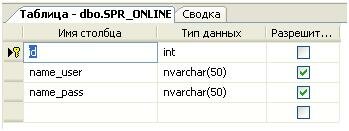
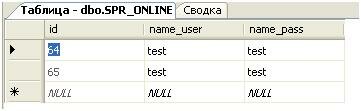


Прочитал мельком… статья для начинающих, но вот эту фразу не смог понять: «Вы можете присоединить свою базу данных к серверу при помощи среды Microsoft SQL Server Manegement Studio Express, либо же при помощи Delphi (когда делаете подключение).»
Не.. как присоединить базу к серверу, как присоединить отдельные файлы к базе это известно. Но при чем тут присоединение базы к серверу и подключение из Delphi?
статья и рассчитывалась на новичков. Ведь многие мне задавали именно этот вопрос. Часто бывает такое, что база отваливается от сервера и пользователи не знают сделать так, чтобы она снова была видна на сервере, я вот это и сказал, что имеется такая возможность!
Когда Вы в Delphi подключаетесь к БД MS SQL, то в том окне можно сразу и присоединить к серверу базу, если она у Вас, например, на флешке была с другого компьютера!
А если почитать тут http://msdn.microsoft.com/ru-r.....86775.aspx, то все становится понятнее.
Мы ведь программисты и создание таблицы доверять GUI не стоит. Тем более что перед обращением к таблице нужно проверять ее существование.
Вот так создаем таблицу
CREATE TABLE new_employees
(
id_num int IDENTITY(1,1),
fname varchar (20),
minit char(1),
lname varchar(30)
);
Вот так проверяем на существование
IF OBJECT_ID(‘new_employees’) IS NULL
BEGIN
CREATE TABLE new_employees
(
id_num int IDENTITY(1,1),
fname varchar (20),
minit char(1),
lname varchar(30)
);
Вот так проверим колонку в таблице
IF NOT EXISTS (SELECT * FROM syscolumns WHERE id = OBJECT_ID(‘new_employees’) AND NAME = ‘lname’)
BEGIN
ALTER TABLE new_employees ADD lname varchar(30)
END